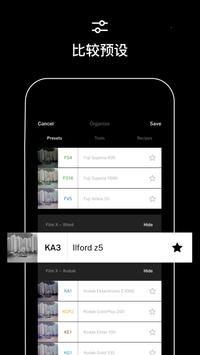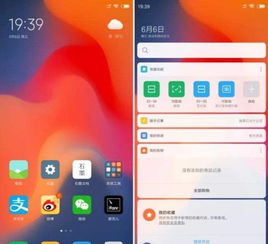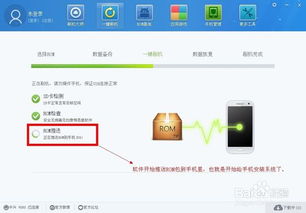微软 安卓系统下载,Windows 11 安卓子系统安装与APK应用部署指南
时间:2025-01-16 来源:网络 人气:
哇哦,你有没有听说?微软最近可是搞了个大动作,直接把安卓系统搬到了Windows 11上!没错,就是那个我们熟悉的Windows系统,现在竟然能下载并运行安卓应用了。这可真是让人眼前一亮,让我们一起来看看这个神奇的变革吧!
安卓应用,Windows 11上也能玩转
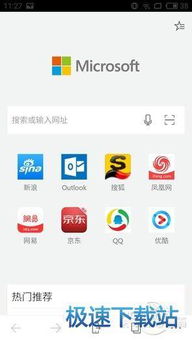
自从Windows 11发布以来,它就自带了一个名为“Windows Subsystem for Android”(简称WSA)的安卓子系统。这个子系统让Windows 11的用户可以直接在电脑上下载和安装安卓应用,就像在手机上一样方便。而且,这些安卓应用还能在Windows 11的桌面环境中运行,无缝衔接,简直太酷了!
微软官方确认:本地安装安卓APK,自由度更高
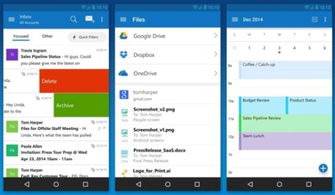
你知道吗?微软官方已经确认,Windows 11将支持本地安装安卓APK文件。这意味着,你不仅可以通过亚马逊应用商店下载安卓应用,还可以直接从电脑上安装APK文件。这对于那些喜欢自己动手安装应用的玩家来说,无疑是一个巨大的福音。
最新版WSA,功能更强大
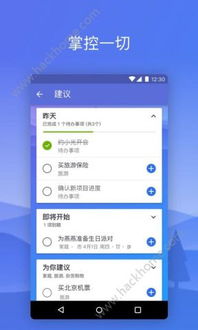
微软不断更新WSA,让它变得越来越强大。比如,最新版的WSA V2205.40000.14.0就带来了高级网络和设置应用更新的功能。这个版本引入了高级网络选项,允许安卓应用访问ARM计算机的本地网络设备,还启用了IPv6和虚拟网络连接,大大增强了子系统的网络功能。
安装WSA,轻松三步走
那么,如何安装WSA呢?其实,步骤非常简单,只需要三步:
1. 开启虚拟化支持:首先,你需要确保你的Windows 11开启了虚拟化支持。如果是VM虚拟机,需要到虚拟机设置-处理器-打开虚拟化引擎;如果是实体机,需要在自己电脑的BIOS启动虚拟化支持。
2. 启用Hyper-V和虚拟机平台:进入设置-应用-可选功能-更多Windows功能,选择Hyper-V和虚拟机平台,打上小勾,点击确定,然后重启电脑。
3. 下载并安装WSA:打开Windows应用商店,将Windows应用商店本身更新到最新版。搜索并安装Amazon AppStore。安装完成后,你就可以在开始菜单看到Windows Subsystem for Android(WSA)了。
WSA,未来可期
微软的WSA无疑为Windows 11带来了新的活力。它不仅让Windows 11的用户能够更方便地使用安卓应用,还让Windows 11的生态系统更加丰富。相信在未来的日子里,WSA会带来更多惊喜,让我们一起期待吧!
相关推荐
教程资讯
教程资讯排行